クリップした位置を維持する
クリップした画像を元の位置に維持したまま印刷します。同じ印刷データで必要な部分だけ再印刷ができます。
例として、フラットテーブル機で複数の印刷対象物に印刷する場合で説明します。
- フラットテーブルに治具(A)をセットし、8つの印刷対象物を配置する。
- 治具のサイズで印刷データ(B)を作成し印刷する。
- 印刷に不具合(C)があったため、当該位置の印刷対象物だけを配置し(D)、再印刷する(E)。
手順
-
ジョブリストからジョブを選択し、ダブルクリックする。
ジョブの設定画面が表示されます。
-
 をクリックする。
をクリックする。
- 画像をクリップするをオンにする。
-
再印刷する部分:クリップ領域(A)を設定する。
レイアウトエリアの赤い点をドラッグするか、クリップ設定の左上位置とサイズでクリップ領域を設定してください。
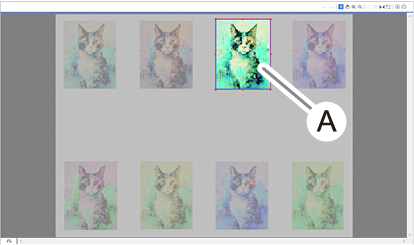
- クリップした位置を維持するをオンにする。
クリップした画像を元の位置に維持したまま印刷できます。重要 この設定をしないと、クリップした画像は、自動的に原点位置に配置されてしまいます。
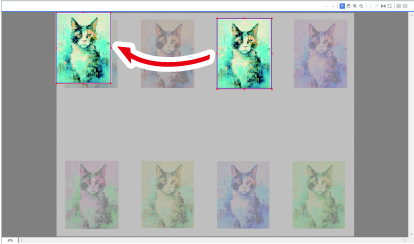 メモ クリップした位置を維持するは、以下の場合には設定できません。
メモ クリップした位置を維持するは、以下の場合には設定できません。- 分割の設定をしている
- ページが複数
- ネストジョブ
- 印刷部数が複数
- OKをクリックし、ジョブの設定画面を閉じる。